O objetivo deste guia é apresentar como personalizar a tela inicial do Fluig Mobile.
Para maior personalização do aplicativo Fluig, é possível configurar a tela inicial do aplicativo. Para realizar esta alteração realize os seguintes passos:
A tela de dados adicionais da empresa será apresentada. No campo Chave informe o valor startScreen e no campo Valor informe:
DOCUMENT: Se você deseja que a tela inicial seja a navegação de documentos.
PAGE:IDENTIFICADOR_UNICO : Se você deseja que a tela inicial seja uma página, o parâmetro IDENTIFICADOR_UNICO deve ser preenchido e válido para direcionar para página correta.
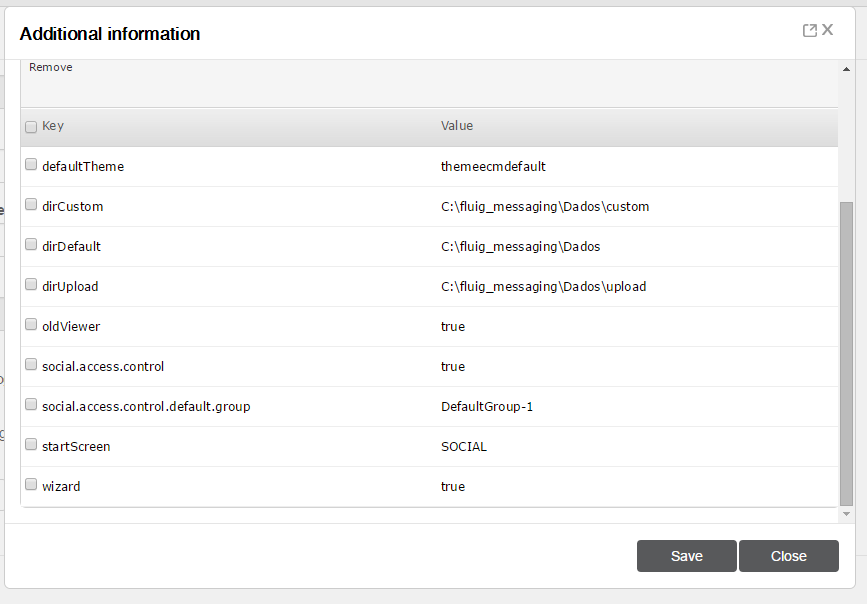
Clique no botão Salvar para salvar as alterações na empresa e efetivar a alteração da tela inicial do aplicativo.
A alteração só terá efeito após a segunda utilização do aplicativo ou ao cadastrar a empresa novamente. |
A Home será definida como tela inicial caso não exista o parâmetro startScreen e existam widgets mobile na home, caso contrário a Central de tarefas será definida como tela inicial. Adicionando um dos valores acima, a Central de Tarefas/Home não será mais a tela inicial do Fluig Mobile. Para retornar a tela inicial padrão, remova a chave startScreen |